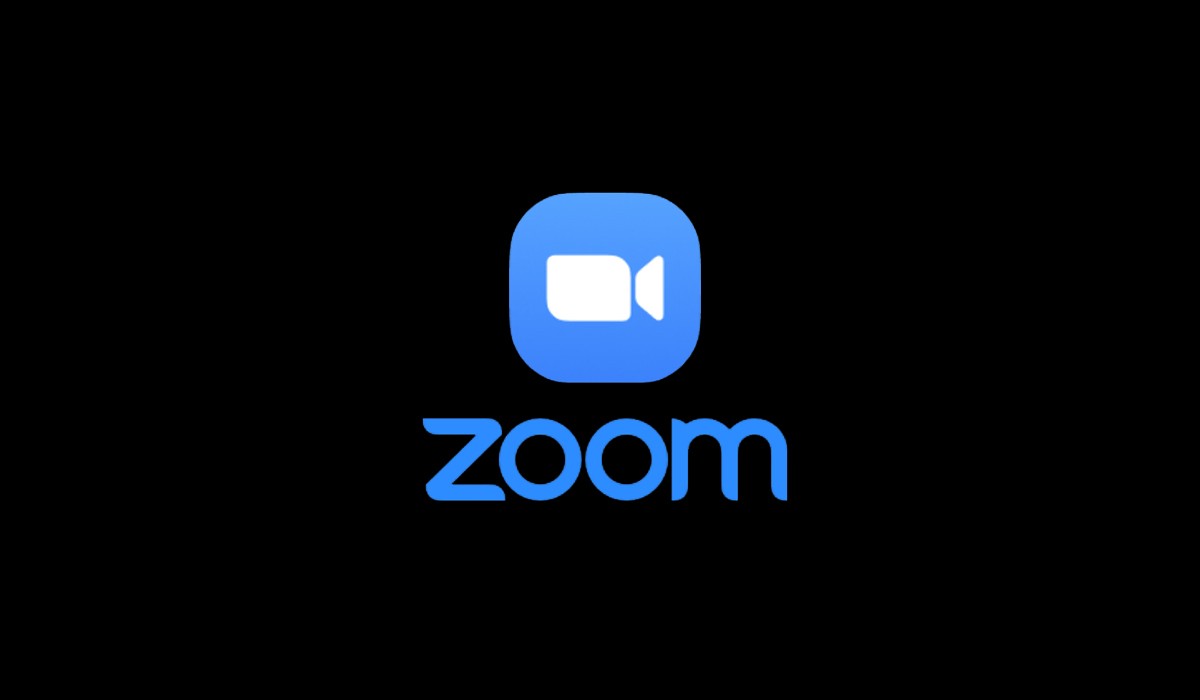
Gadgetren – Selama masa pandemi COVID-19 ini, Zoom telah menjadi salah satu aplikasi yang banyak digunakan oleh masyarakat di berbagai negara untuk video conference.
Zoom sendiri kini sering digunakan untuk tatap muka dalam kegiatan belajar dari rumah, seminar, workshop, meeting dengan rekan kantor, hingga bersilaturahmi dengan keluarga atau teman.
Menariknya lagi, kamu dapat menggunakan virtual background agar bagian latar terlihat bagus, terutama ketika sedang berada di rumah yang biasanya berisikan tembok kosong. Untuk membuat virtual background terlihat rapi dan tidak membuat sebagian tubuh kita hilang, maka sebaiknya bagian belakang kamu harus mempunyai satu warna.
Pada laptop maupun PC bersistem operasi Windows atau Linux, MacBook, maupun Mac, kita dapat dengan mudah menggunakan virtual background. Bahkan apabila gambar latar yang disediakan oleh Zoom kurang banyak, maka kita dapat mengunduhnya dari internet atau menggunakan hasil foto sendiri.
Selain itu, banyak yang bertanya juga mengenai cara mengganti background Zoom di HP. Sayangnya untuk saat ini, Zoom hanya menyediakan fitur untuk mengganti virtual background hanya pada handphone dengan sistem operasi iOS saja alias iPhone.
Sementara, fitur untuk handphone berbasis Android masih dalam tahap pengembangan pihak Zoom. Untuk itu, bagi kamu yang penasaran dengan cara mengganti virtual background Zoom di handphone berbasis iOS, maka dapat melihat tutorialnya sebagai berikut ini.
Cara Mengganti Background Zoom di HP iPhone
- Pertama, unduh dan instal aplikasi Zoom dari Apple App Store
- Buka aplikasi di iPhone
- Login dengan akun Zoom yang sudah dibuat
- Selanjutnya, masuk ke ruang meeting di Zoom
- Tekan menu More yang berada di bagian bawah aplikasi
- Setelah pop-up menu muncul, maka tekan tombol Virtual Background
- Kamu akan dihadapkan pada pilihan background atau bisa menambahkannya sendiri dari iPhone dengan memilih tombol Add+
- Setelah background dipilih, maka secara otomatis akan terpasang di bagian belakang kamu
- Kamu tinggal menekan tombol Close di kanan bawah layar untuk kembali ke ruang meeting
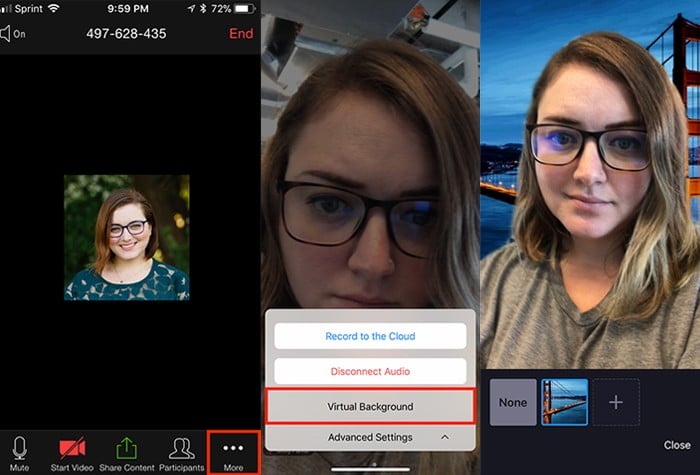 [Ilustrasi: Zoom]
[Ilustrasi: Zoom]
Bisa dibilang mengganti background Zoom di handphone berbasis iOS hampir sama mudahnya dengan di komputer. Pastikan latar dengan baju kamu tidak memiliki warna yang sama karena nantinya hanya bagian kepala dan leher saja yang terlihat.
Namun apabila kamu sedang berada di cafe, studio, atau tempat yang mempunyai latar bagus, sebaiknya tidak perlu menggunakan virtual background agar terlihat lebih alami. Untuk mematikan virtual background, kamu cukup mengikuti cara di atas dan langsung memilih None.
Sementara bagi pengguna handphone Android, kamu harus bersabar hingga Zoom memberikan fitur ini pada versi selanjutnya.










Tinggalkan Komentar